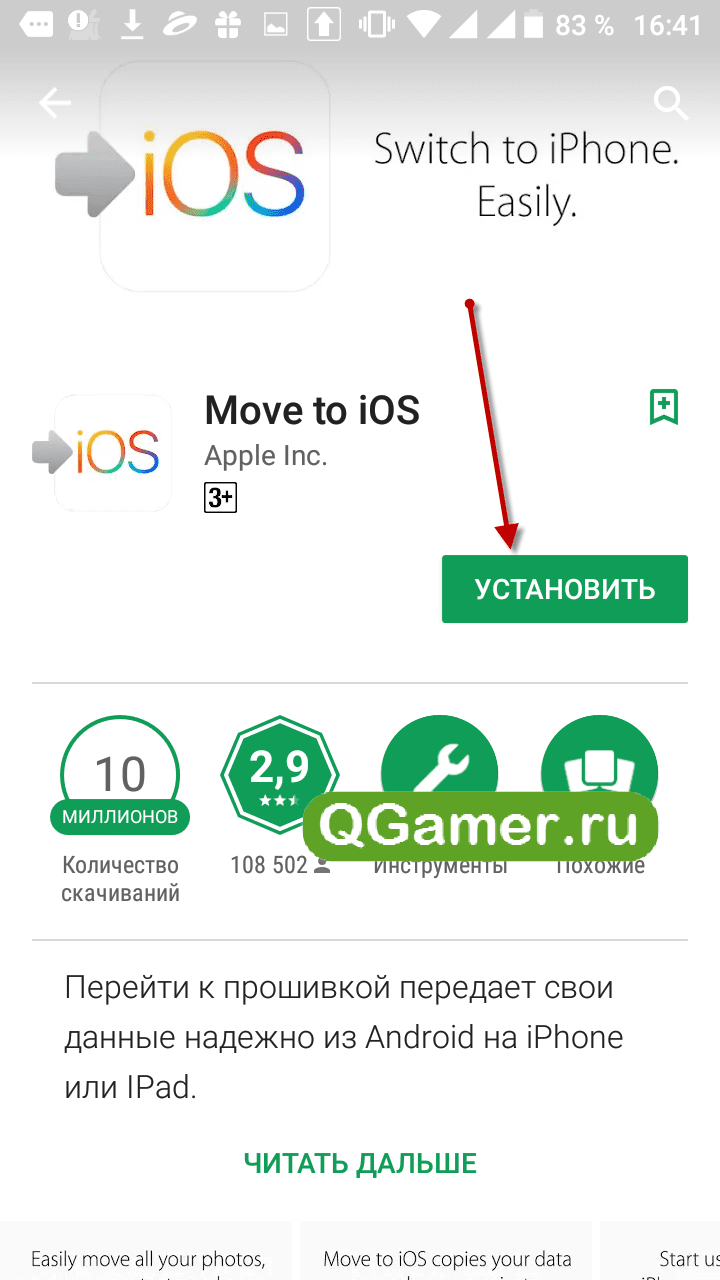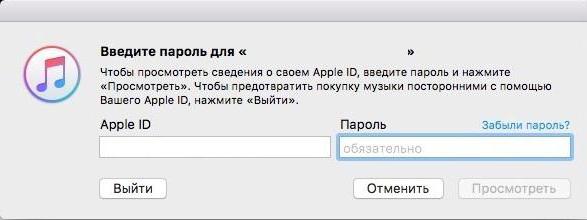Как откатиться с iOS 11 на iOS 10. Как вернуться с ios 11 на ios 10
Как откатиться с iOS 11 на iOS 10 — Apple-iPhone.ru
Как откатиться с iOS 11 на iOS 10? Единственный правильный способ.
iOS 11 — безусловно интересное обновление, но многим оно показалось сырым, а некоторые функции системы не самыми удобными. К счастью, откатиться с iOS 11 на стабильную и быструю iOS 10 очень просто. В этой инструкции рассказали как это сделать.
Внимание! 5 октября Apple перестала подписывать iOS 10.3.3. Откатиться на прошивку с iOS 11 больше нельзя.
Важно! Выполнить откат с iOS 11 на iOS 10 без потери данных получится только в том случае, если в iTunes или iCloud у вас сохранена резервная копия вашего iPhone или iPad, сделанная именно на iOS 10. В том случае, если новая резервная копия, созданная под iOS 11, заменила старую, восстановление на этот бэкап с iOS 10 окажется невозможным.
Важно! Перед тем, как приступать к откату с iOS 11 на iOS 10 с iPhone или iPad должна быть снята защита паролем. Снять пароль можно в меню «Настройки» → «Touch ID и пароль».
Шаг 1. Выключите свой iPhone или iPad.
Шаг 2. Зажмите кнопку «Домой» (кнопку уменьшения громкости на iPhone 7 и iPhone 7 Plus).
Шаг 3. Удерживая кнопку «Домой», подключите мобильное устройство к компьютеру посредством кабеля USB. Удерживайте кнопку в течение нескольких секунд, до появления на экране иконки iTunes.

Шаг 4. Запустите iTunes. Утилита распознает ваш iPhone или iPad в режиме восстановления. В открывшемся окне с предупреждением нажмите «Отменить».
Шаг 5. Скачайте версию прошивки iOS 10.3.3 для вашего устройства по следующим ссылкам:
iPhone
iPad
iPod
Шаг 6. С зажатой клавишей Shift (Alt на Mac) нажмите на кнопку «Обновить«.
И выберите ранее загруженный файл прошивки.
Шаг 7. Подтвердите начало восстановления на iOS 10.3.3 и дождитесь окончания выполнения процедуры. Важно! Не отключайте iPhone, iPad или iPod touch от компьютера во время выполнения установки прошивки.
Готово! Вы откатились с iOS 11 на iOS 10.3.3. После того, как устройство включится необходимо выполнить его первоначальную настройки и восстановление из резервной копии.
Смотрите также:
Поставьте 5 звезд внизу статьи, если нравится эта тема. Подписывайтесь на наши соцсети ВКонтакте, Facebook, Twitter, Instagram, YouTube и Яндекс.Дзен.
 Загрузка...
Загрузка... Вернуться в начало статьи Как откатиться с iOS 11 на iOS 10
www.apple-iphone.ru
Как откатиться с iOS 11 на iOS 10
Если вы не готовы мириться с багами новой iOS 11, Лайфхакер поможет вернуться на старую, но стабильную iOS 10.3.2.
iOS 11 радует нововведениями, но сейчас её работа далека от идеальной. iPhone тормозит, аккумулятор разряжается на глазах, а некоторые приложения вылетают. Впрочем, требовать от первой бета-версии для разработчиков стабильности по меньшей мере глупо: iOS 11 пока предназначена совсем для других целей.
Если вы уже удовлетворили своё любопытство и наигрались с iOS 11, устав от ошибок, то самое время вернуться на iOS 10.3.2. Откатиться лишь немного сложнее, чем обновиться до беты.
Для возврата к предыдущей версии не обойтись без компьютера, ведь сделать откат по воздуху нельзя. Ещё понадобится кабель для подключения устройства к компьютеру и, конечно, интернет. Итак, алгоритм действий следующий.
- Подключаем iOS-устройство к Mac или ПК и открываем iTunes.
- Зажимаем кнопки питания и уменьшения громкости на iPhone 7 и 7 Plus или кнопки питания и «Домой» на более ранних устройствах.
- Удерживаем кнопки около 5 секунд, пока гаджет не перезагрузится.
- После включения iTunes обнаружит устройство в режиме восстановления и предложит вернуть его к заводским настройкам, установив актуальную версию iOS.
- Жмём кнопку «Восстановить и обновить», соглашаемся с условиями лицензионного соглашения и дожидаемся, пока прошивка скачается и установится.
В процессе установки iOS-устройство несколько раз перезагрузится. По окончании вы получите чистый девайс с заводскими настройками. После этого его можно настроить как новый или восстановить свои данные из резервной копии.
Как вернуться с iOS 11 на iOS 10.3.3 на iPhone и iPad
iOS 11 вызывает множество разговоров негативного характера. Кому-то не нравится производительность девайса, кто-то недоволен автономностью. Список проблем обширен, и некоторые пользователи всерьез задумались об откате на iOS 10.3.3.Отметим, что процедура имеет временный характер. После того, как Apple перестанет подписывать версии iOS ниже 11, откатиться будет невозможно.
Для всех манипуляций понадобится компьютер с установленным iTunes, доступ в сеть, файл ISPW-прошивки iOS 10.3.3 и USB-кабель.
Важно знать, что операция отката сотрет все данные с устройства. После возвращения на iOS 10.3.3 следует восстановить девайс из резервной копии, если она имеется. В таком случае данные будут возвращены. Стоит учесть, что копия из 11 версии системы не совместима с 10.3.3.
Как откатиться с iOS 11 до iOS 10.3.3
- Скачайте файл прошивки iOS 10.3.3 для своего iPhone или iPad
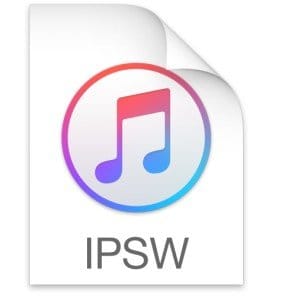
- Откройте программу iTunes на компьютере Mac или Windows
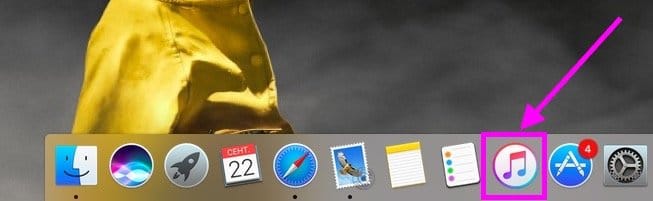
- C помощью USB-кабеля подключите iOS-устройство к компьютеру

- В меню iTunes выберете ваш девайс
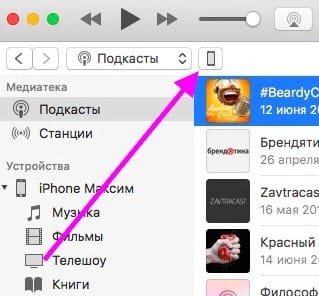
- Нажмите на "Обновить", нажав при этом кнопку согласно вашей операционной системе:
- macOS: Option + "Обновить"
- Windows: Shift + "Обновить"
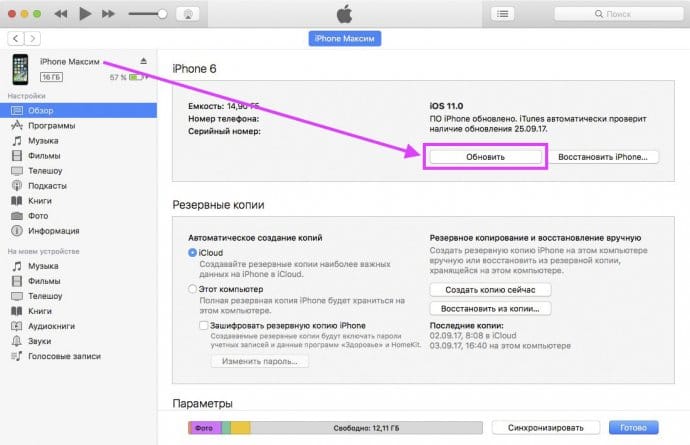
- Выберите скачанный ранее файл ISPW-прошивки
- После этого iPhone или iPad выключится и начнется процесс отката. Эта операция сопровождается появление значка яблока и индикатором загрузки
- По окончанию отката устройство включит и попросит активировать его
Как вернуться с iOS 11 на iOS 10.3.3 через режим восстановления
- Запустите iTunes
- Загрузите файл ISPW-прошивки
- Подключите iPhone или iPad к компьютеру
- Введите устройство в DFU-режим. Для этого сделайте следующее:
- Для iPad, iPhone 6S и старше удерживайте 10 секунд кнопки питания и "Домой". После этого отпускайте клавишу включения и ждите появления значка восстановления.
- Для iPhone 7 и старше удерживайте 10 секунд кнопки уменьшения громкости и "Домой". После этого отпускайте клавишу включения и ждите появления значка восстановления.
- После этого нажмите "Восстановить..." с зажатой кнопкой (согласно вашей ОС) и выберете прошивку iOS 10.3.3
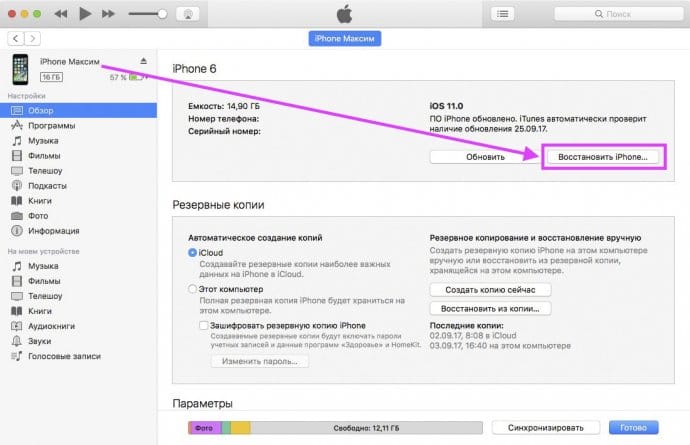
- Далее все аналогично предыдущему методу отката